Cómo copiar y pegar en documentos de Google
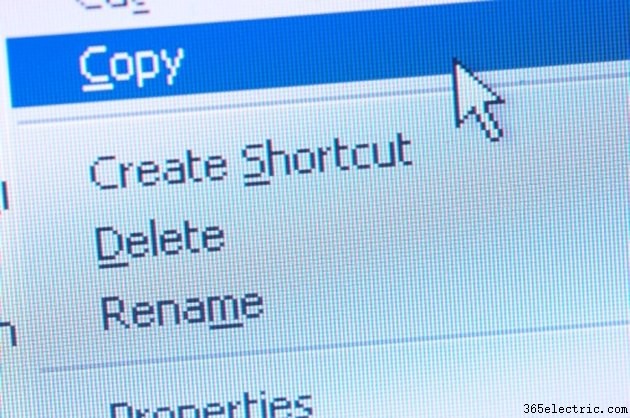
Google Docs trae el poder de la Web al género de procesamiento de texto. A diferencia del software de procesamiento de textos normal, que solo te permite ver y editar documentos en la computadora en la que se guarda el documento, puedes jugar con Google Docs en cualquier computadora que esté conectada a Internet. Aunque el servicio gratuito no ofrece tantas ventajas como Microsoft Word u OpenOffice.org, incluye muchas funciones básicas de edición, como copiar y pegar. El portapapeles web del servicio copia el texto y las imágenes y los pone a disposición para pegarlos, incluso entre varios documentos y sesiones de edición.
Paso 1
Inicie sesión en su cuenta de Google Docs y comience a redactar un documento normalmente.
Paso 2
Haga clic al principio del pasaje que desea copiar. Continúe presionando el botón del mouse, luego arrastre el cursor por el texto. Suelte el botón del mouse una vez que se resalte la parte deseada.
Paso 3
Haga clic en el icono "Portapapeles web" en la barra de herramientas de Google Docs. Es el único ícono amarillo en la barra de herramientas.
Paso 4
Seleccione "Copiar selección al portapapeles web".
Paso 5
Haga clic en el área del documento donde desea pegar la parte seleccionada. También puede realizar esta función en otros Documentos de Google si desea mover el texto de un documento a otro.
Paso 6
Vuelva a hacer clic en el icono "Portapapeles web".
Paso 7
Pase el cursor sobre la selección de texto que desea pegar. Aparece la opción para pegar el extracto como HTML o como texto sin formato. Haz clic en la opción que prefieras.
Consejo
Google Docs le permite copiar varios segmentos de texto en su portapapeles web. La función de copiar y pegar integrada en Windows solo puede almacenar un extracto a la vez. El portapapeles web almacena el texto copiado en línea, lo que significa que puede copiar un segmento de un documento de Google en una computadora y pegarlo en otra computadora.
Advertencia
Aunque Google Docs también es compatible con las técnicas estándar de copia de Windows (comandos de teclado y el menú contextual del botón derecho), pueden perder funcionalidad en Google Docs en circunstancias muy específicas. El uso del Portapapeles web evita esto.
